win11改不了时间怎么办 win11无法修改时间的解决教程
更新时间:2023-02-08 14:46:06作者:huige
在电脑右下角任务栏中,通常都会显示当前的时间,可是有时候可能会出现时间错误或者不准确的情况,那就需要进行修改,但是有不少win11系统用户却遇到改不了时间的情况,不知道该怎么办,为此,本教程就给大家讲解一下win11无法修改时间的解决教程。
方法如下:
1、首先右键开始菜单,打开“运行”。
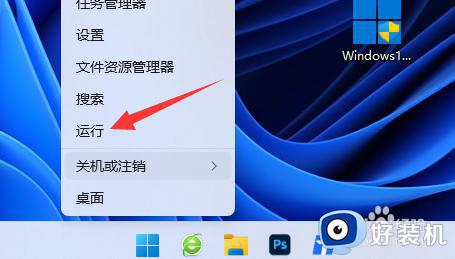
2、接着在其中输入“gpedit.msc”并回车打开组策略。
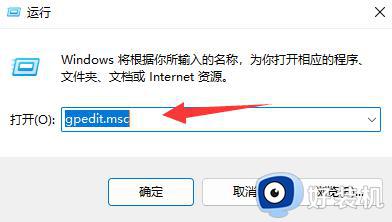
3、打开后,根据下图路径找到并进入“用户权限分配”。
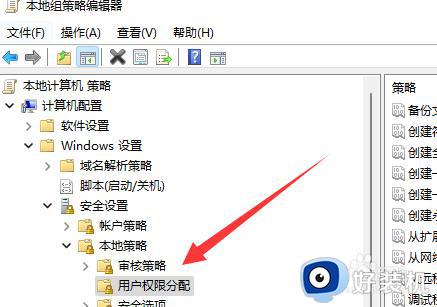
4、然后双击打开右边的“更改系统时间”选项。
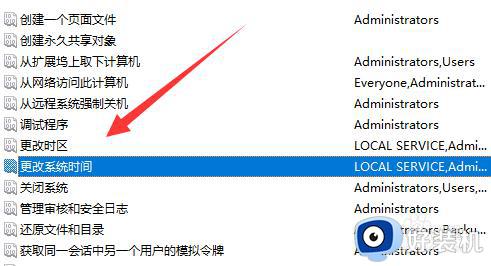
5、随后点击下方“添加用户或组”。
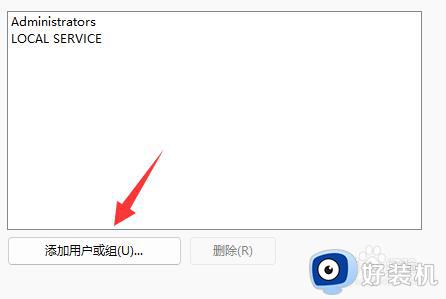
6、最后输入“everyone”并确定保存,在确定保存后应该就能修改了。
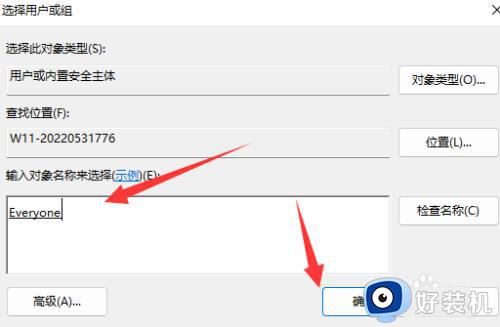
上述给大家讲解的就是win11改不了时间的详细解决方法,如果你遇到这样情况的话,就可以参考上面的方法步骤来进行解决。
win11改不了时间怎么办 win11无法修改时间的解决教程相关教程
- win11无法修改时间的解决方法 win11不能修改时间怎么办
- win11无法修改系统时间的解决方法 win11系统时间无法修改怎么办
- win11时间修改不了怎么办 无法修改win11的系统时间
- win11修改系统时间的方法 win11怎么修改系统时间
- win11修改时间的方法 win11怎么修改时间
- win11修改日期时间的方法 win11怎么修改日期和时间
- win11修改休眠等待时间的教程 win11怎么修改休眠等待时间
- win11怎么修改时间精确到秒 win11时间如何设置到秒
- win11怎么设置时间为24小时 win11时间改成24小时制操作教程
- Win11如何修改本地账户密码 Win11系统修改本地账户密码图文教程
- win11家庭版右键怎么直接打开所有选项的方法 win11家庭版右键如何显示所有选项
- win11家庭版右键没有bitlocker怎么办 win11家庭版找不到bitlocker如何处理
- win11家庭版任务栏怎么透明 win11家庭版任务栏设置成透明的步骤
- win11家庭版无法访问u盘怎么回事 win11家庭版u盘拒绝访问怎么解决
- win11自动输入密码登录设置方法 win11怎样设置开机自动输入密登陆
- win11界面乱跳怎么办 win11界面跳屏如何处理
win11教程推荐
- 1 win11安装ie浏览器的方法 win11如何安装IE浏览器
- 2 win11截图怎么操作 win11截图的几种方法
- 3 win11桌面字体颜色怎么改 win11如何更换字体颜色
- 4 电脑怎么取消更新win11系统 电脑如何取消更新系统win11
- 5 win10鼠标光标不见了怎么找回 win10鼠标光标不见了的解决方法
- 6 win11找不到用户组怎么办 win11电脑里找不到用户和组处理方法
- 7 更新win11系统后进不了桌面怎么办 win11更新后进不去系统处理方法
- 8 win11桌面刷新不流畅解决方法 win11桌面刷新很卡怎么办
- 9 win11更改为管理员账户的步骤 win11怎么切换为管理员
- 10 win11桌面卡顿掉帧怎么办 win11桌面卡住不动解决方法
